郵件應用程序在您的 iOS 設備上更新速度慢嗎?
Apple 已在包括 iPhone 在內的許多設備上整合了郵件應用程序。有了它,您現在無需訪問您的 Mac 計算機即可查看您的電子郵件。
但是,如果適用於 iOS 的“郵件”應用更新電子郵件的速度很慢,這可能會令人沮喪。
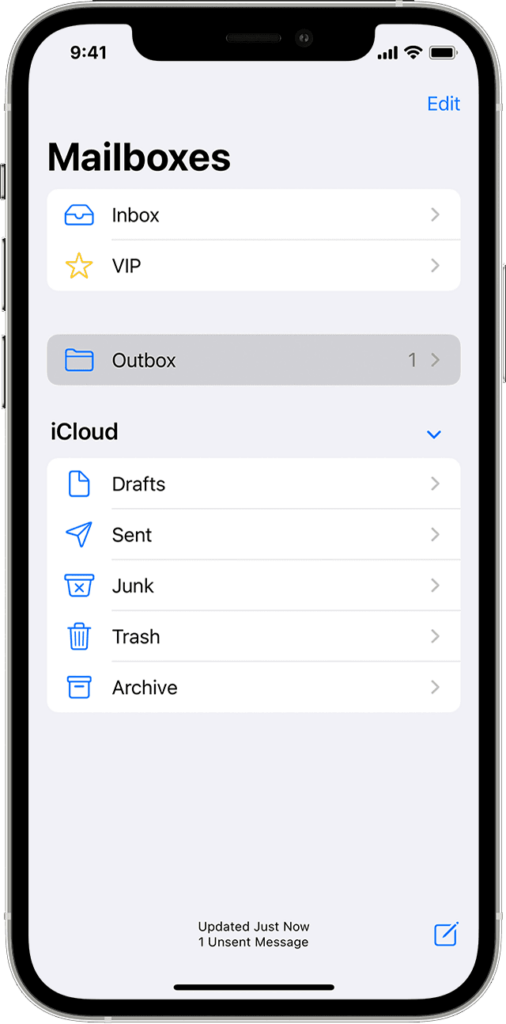
新電子郵件在您的 iOS 設備上更新緩慢的原因有很多。通常,此問題是由網絡連接速度慢引起的。
另一方面,也可能是由於服務器相關問題、配置不當和軟件過時所致。
今天,我們將向您展示如果“郵件”應用更新您的 iOS 設備速度緩慢時該怎麼做。
讓我們開始吧!
1.重新啟動您的設備。
在調整您的配置之前,我們建議您先重啟您的設備。這應該排除系統上可能會減慢郵件應用程序速度的任何臨時錯誤和錯誤。
對於 iPhone X、11、12 或更高版本:
按住降低音量按鈕和側邊按鈕直到“滑動到出現“關閉電源”提示。現在,將滑塊向右拖動並等待 30 秒。然後按側面按鈕打開您的設備。 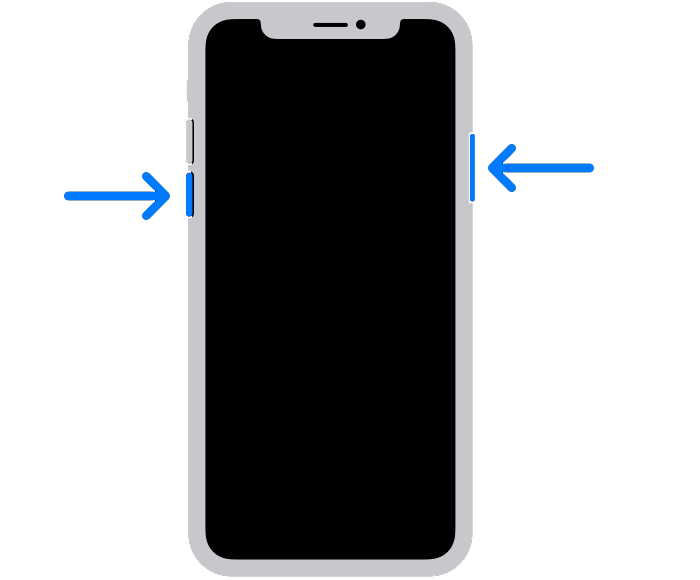
對於 iPhone 6、7、8 或 SE:
找到設備上的電源按鈕。現在,按住按鈕直到出現“滑動關機”提示。將滑塊向右拖動並等待 30 秒,然後再打開您的設備。 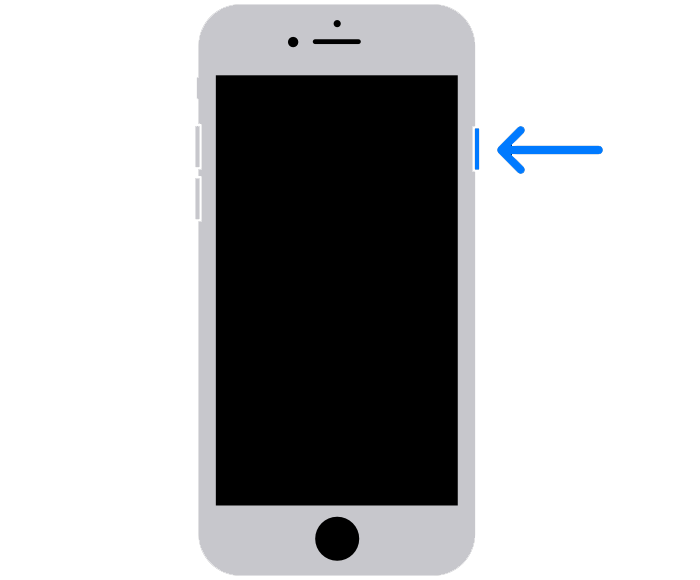
完成後,返回“郵件”應用,看看您是否可以查看新電子郵件。
2.檢查服務器。
如果郵件應用程序更新收件箱的速度很慢,則可能是您的電子郵件提供商遇到了問題。由於您使用的是在線服務,如果您使用的電子郵件服務處於離線狀態,您很可能會遇到錯誤。
要確認這一點,您可以使用 Downdetector 等第三方工具來查看您正在使用的郵寄服務。
如果服務器出現故障,您唯一的選擇就是等待他們的團隊解決問題。另一方面,如果您的服務提供商沒有問題,您可以前往下一個解決方案。
3.刪除舊電子郵件。
從長遠來看,將舊電子郵件留在收件箱中可能會成為一個大問題。您的設備將很難一次加載所有電子郵件,因為您的收件箱包含數千封不必要的電子郵件。
在郵件應用程序中使用 IMAP 設置電子郵件帳戶的用戶也是如此。使用此功能,郵件應用程序直接從服務器獲取數據,避免將其保存在本地存儲中。
為了讓事情更順利,我們建議從您的帳戶中刪除舊電子郵件,以減輕您設備在獲取新數據時的負載。
請記住,您應該直接從您正在使用的郵件服務而不是從郵件應用程序執行此操作。
完成後,重新啟動郵件應用程序並查看其性能是否得到改善。
相關:如何修復無法從垃圾文件夾中刪除郵件
4.檢查您的網絡連接。
緩慢或不穩定的網絡也可能是郵件應用在 iOS 上更新電子郵件速度緩慢的原因。由於郵件應用程序需要與服務器通信以獲取新數據,因此您需要可靠的連接以避免出現問題。
要確認這一點,您可以使用 Fast.com 來測量網絡的上傳和下載帶寬。
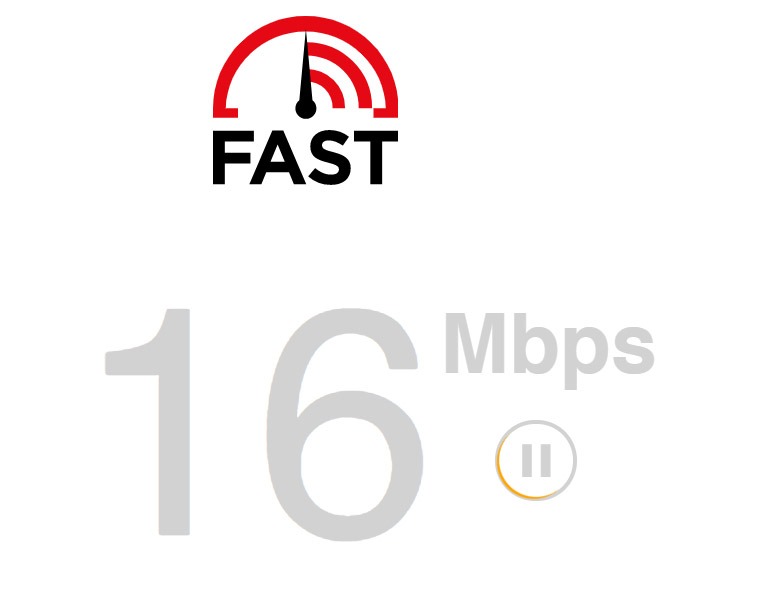
如果結果表明您的網絡存在問題,請重新啟動調製解調器以刷新與 ISP 服務器的連接。從插座上拔下路由器的電源線,等待 5-10 秒,然後再插回去。

完成後,在您的網絡上重新運行測試以檢查重啟是否有效。如果沒有,請將問題報告給您的服務提供商並要求他們修復服務。
5.使用電子郵件過濾器。
即使從您的帳戶中刪除舊電子郵件後,您的收件箱中仍有可能包含大量電子郵件。如果是這種情況,您可以利用電子郵件過濾器對收件箱進行排序,只查看您需要的電子郵件。
您需要執行以下操作:
在您的 iPhone 上啟動郵件應用程序。現在,點擊屏幕左下角的過濾器圖標。之後,點擊過濾方式。選擇您希望電子郵件的顯示方式。您可以點擊包含下的“未讀”以僅查看未讀電子郵件。 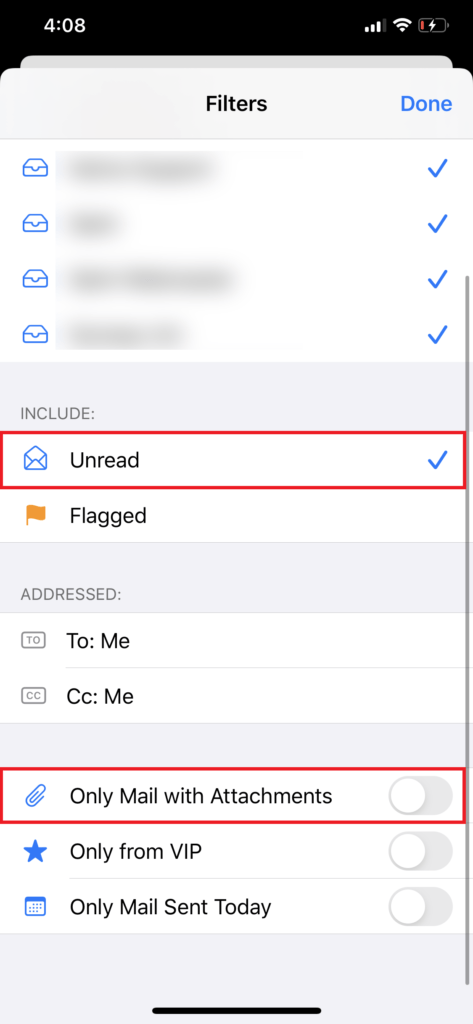
如果您想返回正常視圖,請再次點擊過濾器圖標禁用過濾器並重新啟動郵件應用程序。
6.收件箱使用一封電子郵件。
如果郵件應用程序在您的 iOS 設備上加載新電子郵件的速度很慢,則很有可能您有多個電子郵件地址連接到郵件應用程序。如果是這種情況,該應用程序可能很難一次加載您的所有電子郵件。
要解決此問題,請選擇一個電子郵件帳戶以在您的收件箱中查看。以下是您需要執行的操作:
轉到您設備上的郵件應用。接下來,點擊顯示屏右上角的編輯按鈕。選擇您要查看的電子郵件帳戶並刪除其他帳戶。點按完成以應用更改。 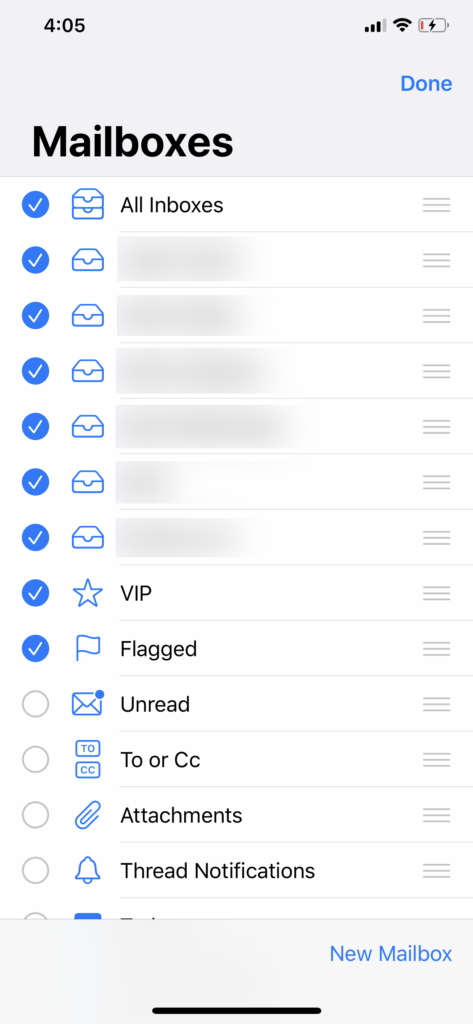
現在,您應該能夠在您的設備上更快地查看新電子郵件。
相關:如何修復 iOS 截斷轉發郵件的文本
7.禁用 Siri 和搜索。
出於無法解釋的原因,禁用 Siri 和搜索可以提高郵件應用程序的性能。您使用的 iOS 版本可能存在 Siri 問題,導致您的設備速度變慢。
關閉 Siri 和搜索的方法如下:
在您的 iOS 設備上啟動設置應用。現在,點擊郵件。訪問 Siri 和搜索標籤。在“郵件中”下,確保禁用在應用程序中顯示 Siri 建議。 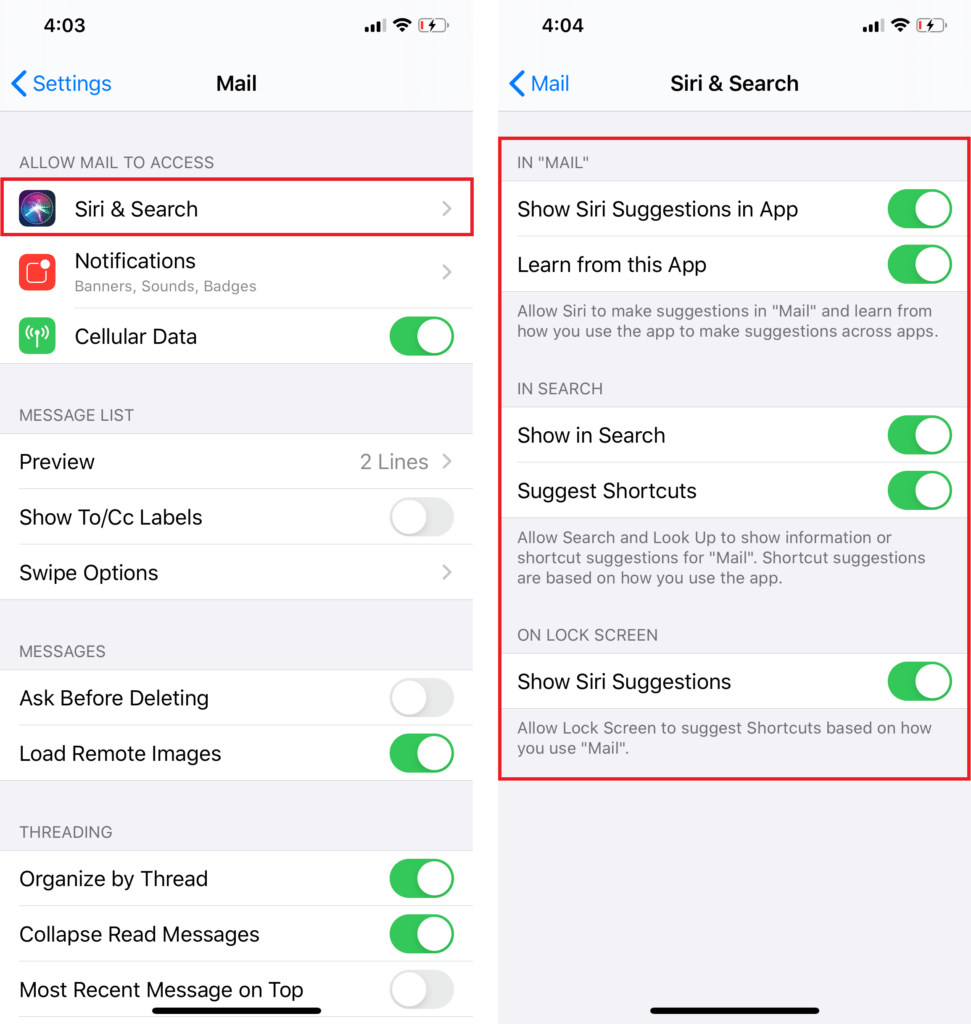
完成後,重新啟動郵件應用程序並檢查問題是否已解決。
8.刷新您的帳戶。
如果您在從“郵件”應用程序加載新電子郵件時仍然遇到問題,我們建議您刷新您的帳戶數據。從郵件應用程序中刪除您的電子郵件帳戶,並在 5 到 10 分鐘後重新添加。
請按照以下步驟指導您完成整個過程:
在您的 iOS 設備上打開設置應用。接下來,向下滾動並訪問 郵件 選項卡。轉到帳戶並點按您要刪除的電子郵件。最後,選擇刪除帳戶選項。 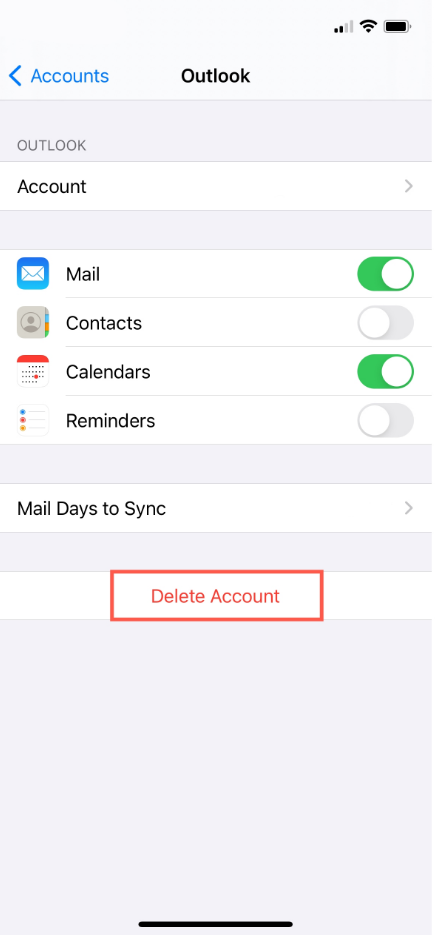
幾分鐘後,導航到設置> 郵件> 帳戶> 添加帳戶.提供您的憑據以添加您的帳戶。
嘗試再次加載您的電子郵件以檢查問題是否已解決。
9.重置網絡設置。
您的網絡設置可能存在問題,導致“郵件”應用程序出現連接問題。要排除這種情況,請重置 iPhone 的網絡配置以確保一切正常。
重置網絡設置的方法如下:
轉到主屏幕並點按“設置”以啟動它。現在,去將軍。從那裡,點擊轉移或重置 iPhone。最後,選擇重置並點擊重置網絡設置。 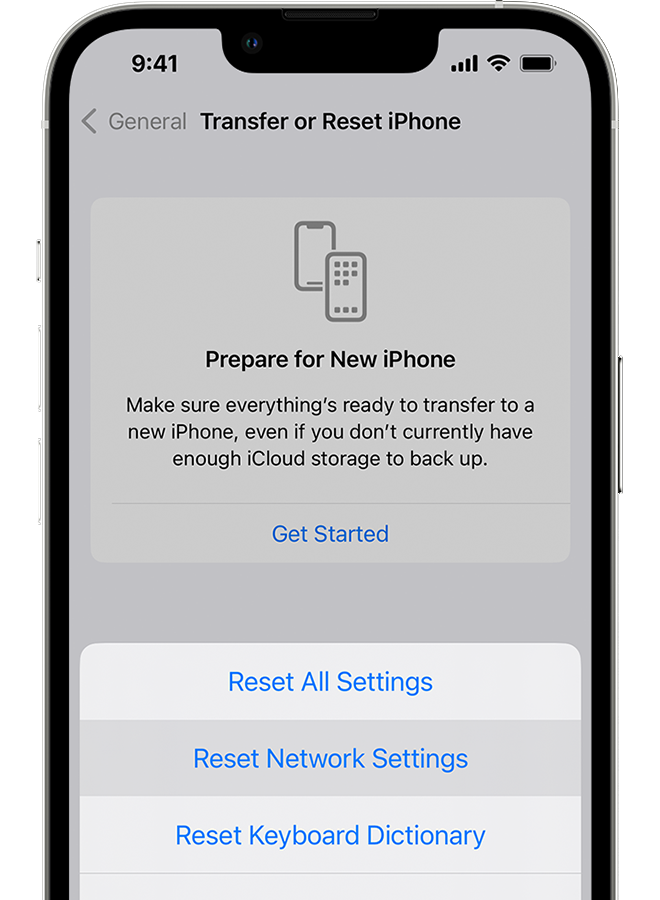
等待該過程完成,看看您是否仍然會遇到郵件應用程序的問題。
10.重新安裝郵件應用程序。
如果郵件應用程序更新電子郵件的速度仍然很慢,我們建議您在設備上重新安裝該應用程序。這樣,您可以確保應用程序安裝正確並且其包沒有問題。
按照以下指南刪除郵件應用程序:
解鎖您的 iPhone 並轉到主屏幕。查找郵件應用並按住它的圖標。現在,從彈出菜單中選擇刪除應用。 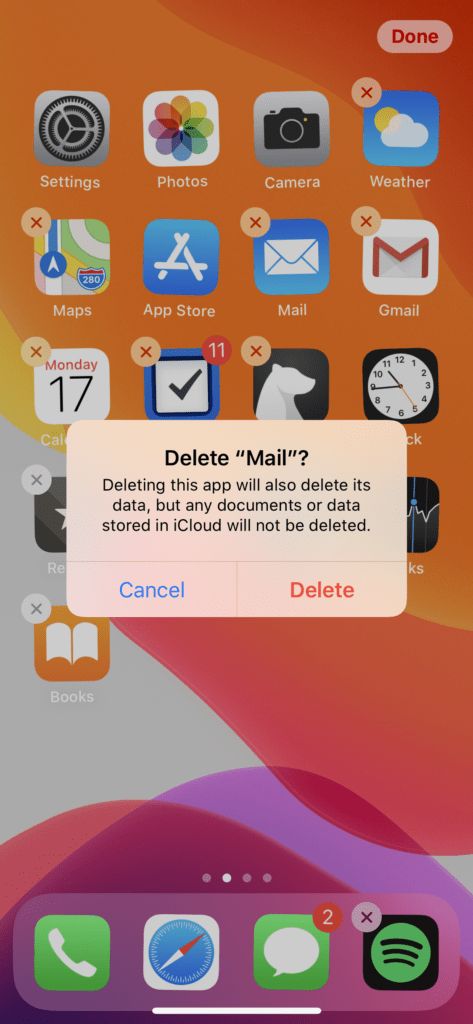
之後重新安裝應用程序,看看您的電子郵件加載速度是否更快。
11.更新您的設備。
您使用的 iOS 版本可能存在與網絡連接相關的問題。在這種情況下,請嘗試更新您的設備以修補系統上的任何漏洞或錯誤。
更新 iOS 設備的方法如下:
轉到主屏幕並啟動設置。之後,轉到常規。點擊軟件更新並等待您的設備檢查更新。如果有可用更新,請點按下載並安裝。 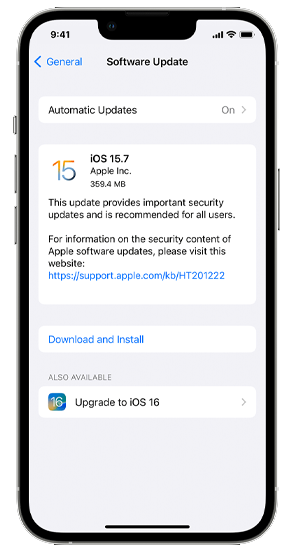
在此過程中,您的設備可能會重啟數次。完成後,返回郵件應用程序並查看問題是否已解決。
如果上述解決方案均無效,我們建議您讓專業人員處理。
訪問 Apple 的支持頁面 並與他們的團隊聯繫以報告您遇到的問題正在體驗郵件應用程序。提供您使用的電子郵件提供商、您設備上運行的 iOS 版本以及其他可以幫助他們的團隊評估情況的信息。
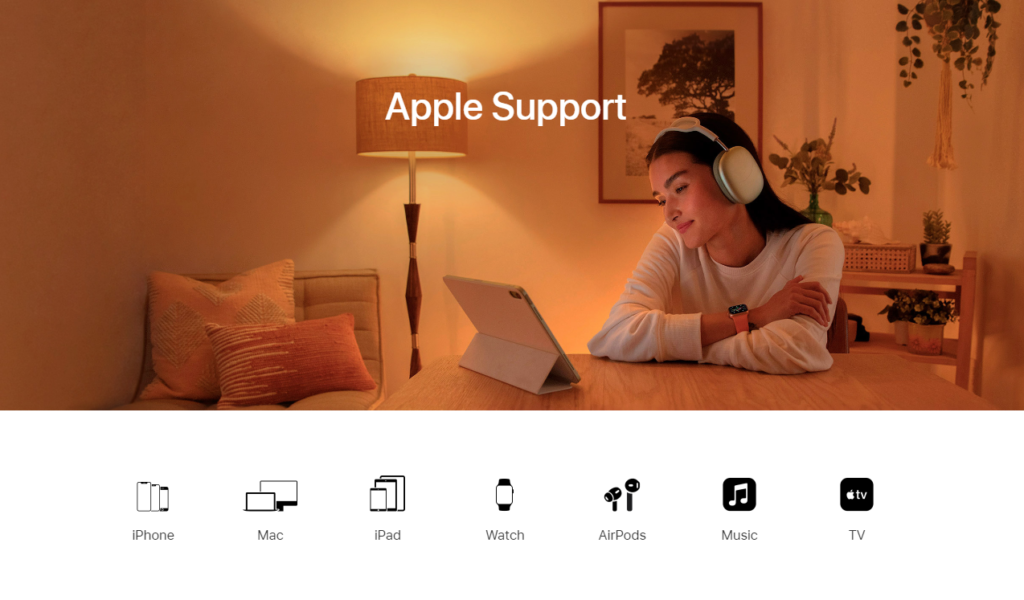
在等待回复的同時,瀏覽他們頁面上的指南,看看您是否能找到上面沒有提到的解決方案。
如果在 iOS 設備上更新新電子郵件很慢,我們的修復郵件應用程序的指南到此結束。如果您有任何疑問或任何其他疑慮,請不要猶豫,在下方發表評論,我們將盡力解答。
如果本指南對您有幫助,請分享。